
Ito ay isa pang post ng mga na nakadirekta sa kung ano ang kilala bilang «Switcher», mga gumagamit na nagbago sa isa pang platform at, sa kasong ito, nagpasya na ang kanilang bagong platform ay Mac. Kung ang isang gumagamit ay dumating sa OS X mula sa Windows, ikaw malalaman yan para mag-install ng isang programa kakailanganin mong mag-double click sa installer nito, ngunit paano ang sa Mac? Pareho ba ito sa Windows? Naka-install ba ang mga programa gamit ang terminal? Sa kasamaang palad, ang huling pagpipilian ay kaunti o walang paggamit sa Mac.
Maaari kaming mag-install ng isang application sa Mac sa tatlong magkakaibang paraan, ngunit ang bawat aplikasyon ay nai-install sa isang paraan. Sa pamamagitan nito ay nangangahulugan ako na kapag nag-download kami ng isang application mai-install lamang namin ito sa paraang inaalok sa amin ng developer. Sa ibaba ay ipinaliwanag mo kung paano i-install ang bawat uri ng application, pati na rin ang pinakamahusay na paraan upang i-uninstall ito nang hindi umaalis (halos) anumang bakas.
Paano mag-install ng mga application sa Mac
Mula sa Mac App Store
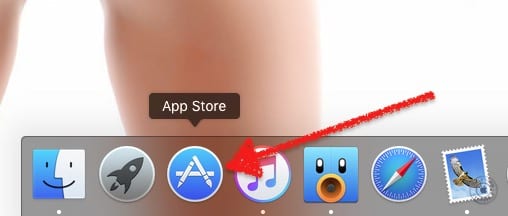
Ilang taon na mula nang isama ng Apple ang isang App Store para sa OS X. Ang application store na ito ay kilala bilang Mac App Store at bilang default ito ay nasa Dock sa lalong madaling pagsisimula ng system. Ang pag-install ng isang application mula sa Mac App Store ay kasing simple ng pagsunod sa mga hakbang na ito:
- Lohikal, ang unang hakbang sa pamamaraang ito ay upang buksan ang Mac App Store, kaya't nag-click kami sa icon nito sa Dock. Kung inalis namin ito, maaari naming buksan ang Mac App Store mula sa Launchpad o sa pamamagitan ng paghahanap nito sa folder ng Mga Aplikasyon.
- Susunod, magsasagawa kami ng isang paghahanap mula sa kahon na mayroon kami sa kanang tuktok. Tip: maaari kang maghanap sa pamamagitan ng extension gamit ang format ".Avi" (kasama ang mga quote), binabago ang "avi" sa nais na extension para sa bawat kaso.
- Mula sa mga resulta na nakuha, pipiliin namin ang isa na pinaka-interesado sa amin. Kung nag-click kami sa isa sa mga resulta maaari naming makita ang karagdagang impormasyon tungkol sa application, pati na rin makita kung ano ang gagastusin namin ng pera (kung may kasamang mga pinagsamang pagbili).
- Panghuli, nag-click kami sa presyo ng aplikasyon kung ito ay binabayaran o "Kumuha" kung libre ito. Ang teksto ng pindutan ay magbabago sa "I-install ang App" at makukumpirma namin ang aming pagbili o pag-download sa pamamagitan ng pag-click dito.
- Naghihintay kami at, pagkatapos i-download at mai-install ang application, maaari namin itong buksan mula sa folder ng Mga Application, mula sa Launchpad o hinahanap ito gamit ang Spotlight.
Mga installer app
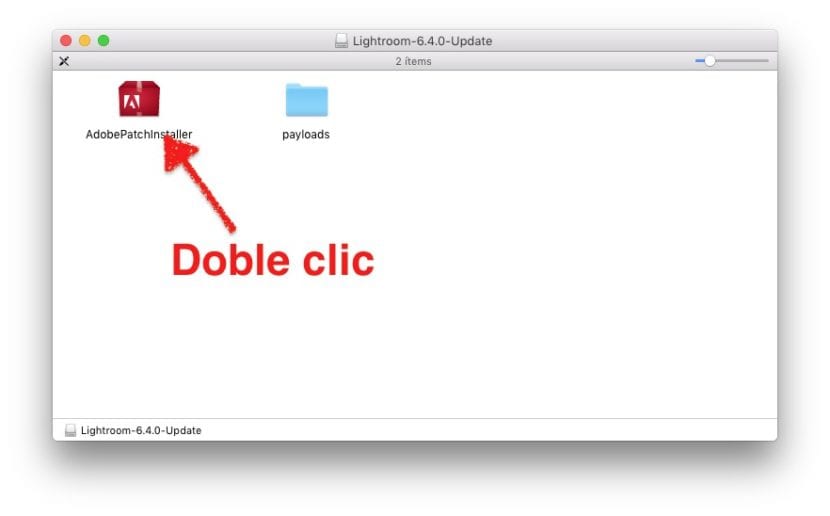
Ang pinakamalapit na bagay sa isang pag-install ng isang programa sa Windows ay matatagpuan sa mga application na may kasamang isang installer. Ang mga uri ng application na ito ay karaniwang mas kumplikado kaysa sa makikita mo sa susunod na punto, ngunit hindi ito palaging ang kaso.
Upang mai-install ang isang application na may kasamang sariling installer na kailangan lang naming gawin doble click dito at sundin ang mga direksyon tulad ng gagawin namin sa Windows. Sa proseso maaari naming sabihin sa iyo kung saan i-install ito, kung ito ay para sa amin o para sa lahat ng mga gumagamit na nag-access sa computer at, marahil, ilang higit pang mga setting. Ang normal na bagay ay upang tanggapin ang lahat ng mga hakbang, ngunit maaari naming sabihin sa iyo kung saan i-install ito kung mayroon kaming maraming mga partisyon o maraming mga hard drive.
I-drag ang naisakatuparan sa folder ng Mga Application
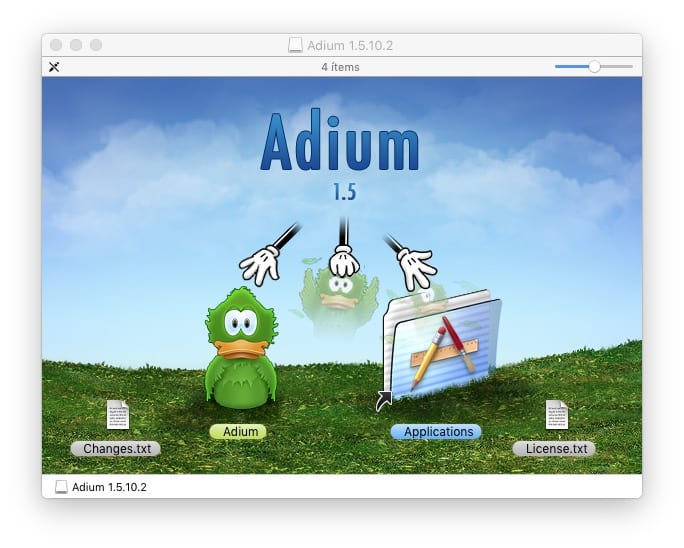
Ang karaniwang makikita natin ay mga maipapatupad na application. Ang isang maipapatupad na application ay tulad ng isang programa na lahat ay kasama sa parehong folder, ngunit ang folder na ito ay isang maipapatupad na file na ilulunsad ang programa kung mag-double click kami sa icon nito. Maaari naming ma-access ang mga file sa loob ng package, ngunit hindi ito inirerekumenda.
Ang isang application ng ganitong uri ay maaaring mailunsad mula sa folder na ito ay nasa, kaya kung minsan hindi kinakailangan na mai-install ito. Ngunit saan natin ito itatago? Sa Mac mayroong ang Mga folder ng mga application at iyon ang pinakamahusay na lugar upang mai-save ang mga ganitong uri ng maipapatupad. Sa katunayan, ang pag-install ng naturang application sa system ay inilalagay ito sa folder ng Mga Application, kasing simple nito.
Kung, sa anumang kadahilanan, nais naming magkaroon ng isang application na nai-save sa labas ng folder ng Mga Application at mas mahusay na i-save ito sa loob nito, kapag nag-double click kami sa icon ng application upang buksan ito, magpapakita ito sa amin ng isang mensahe na magsasabi ng isang bagay tulad ng «Ang application ay wala ito sa folder ng Mga Application. Lumipat? ". Sa mga kasong ito, pinakamahusay na tanggapin.
Paano mag-uninstall ng mga app sa Mac
OS X hindi kagaya ng windows. Sa Mac, walang gaanong maraming mga entry sa pagpapatala o maraming nalalabi na natira sa operating system ng Microsoft, kaya't ang pag-uninstall ng software ay mas malinis. Hindi rin kinakailangan upang maghanap sa control panel para sa isang seksyon upang mai-uninstall ang mga application, ngunit gawin lamang ang sumusunod na dalawang mga hakbang upang ma-uninstall ang isang programa:
- Hila namin ang icon ng application sa basurahan.
- Tinatapon namin ang basurahan.
- Opsyonal: i-reboot ang system. Maaari itong magamit nang madaling pag-uninstall ng software na nauugnay sa audio na nag-install ng ilang mga extension sa oras ng pag-install.
AppCleaner

Ngunit dahil lamang sa isang malinis na operating system ay hindi nangangahulugang hindi tayo makakalalim sa kalinisan nito. Gumagamit ako ng isang application na tinawag AppCleaner. Ang ginagawa ng mga application tulad ng AppCleaner ay ang pagtingin para sa mga file na nauugnay sa isang application at tanggalin ang mga ito kasama ang maipapatupad na file. Tulad ng nakikita mo sa screenshot, maraming mga dagdag na file na maaaring manatili sa system kapag nag-uninstall kami ng isang application, ngunit bakit panatilihin ang mga ito kung hindi namin kakailanganin ang mga ito?
Kung pinag-uusapan ko ang tungkol sa AppCleaner at hindi tungkol sa iba pang mga application, ito ay dahil ito ay isang pagpipilian na sa oras ng pagsulat ng mga linyang ito ay libre at ito ay isa sa mga tinatanggal ng karamihan sa mga file. Mayroon pa itong isang matalinong pagpipilian kung saan kung mag-drag kami ng isang icon sa basurahan at maaari itong magtanggal ng labis na mga file, magbubukas ito at mag-aalok sa amin ng posibilidad na tanggalin ang mga ito. Karaniwan kong sinasabi na ito ay ang uninstaller na nakalimutan ng Apple (isang parirala na hiniram ko mula sa isa pang katulad na application na -AppZapper-, ngunit hindi ito libre).
Paggamit ng iyong sariling uninstaller
Sa parehong paraan na magkakaroon ng mga application na mayroong sariling installer, magkakaroon din ng mga mayroon ang iyong sariling uninstaller. Mula sa mga pagsubok na nagawa ko, ang pagpipiliang ito ay ang pinaka maaasahan kung nais naming i-uninstall ang software sa Mac, ngunit maaari rin nating maiisip na ang hangarin ay iwanan ang ilang nalalabi sa system sa ilang kadahilanan. Karaniwan kong pinagkakatiwalaan ang aking sarili at hanggang ngayon wala pa akong mga problema. Bilang karagdagan, makakahanap kami ng mga uninstaller para sa iba pang mga uri ng software, tulad ng Adobe Flash Player na kasalukuyang tumatanggap ng labis na pagpuna.
Mayroon ka bang mga katanungan o mayroon kang isang mas mahusay na mungkahi?
Gustung-gusto ko ang AppCleaner